При запуске компьютера с Windows 10 появляется следующая ошибка. Кроме того, на экране входа в систему могут появиться повторяющиеся учетные записи пользователей.
Имя пользователя или пароль неверны. Попробуй снова.
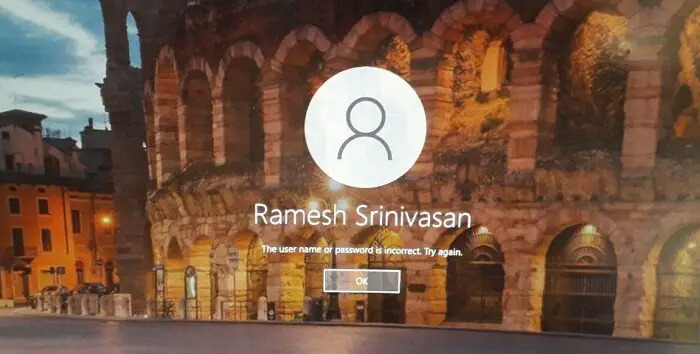
После того, как вы нажмете кнопку ОК, вам будет предложено ввести правильный пароль. Кроме того, вы заметите, что в нижнем левом углу отображается дублирующая учетная запись пользователя с тем же именем.
Причина
Эта проблема наблюдается на компьютерах с автоматический вход включен. На компьютерах, где хранятся учетные данные для автоматического входа, ошибка Имя пользователя или пароль неверны. Попробуй снова и дублирующая учетная запись пользователя может появиться на экране входа в систему по одной из следующих причин:
- Вы недавно изменили имя компьютера. (или)
- Вы недавно изменили пароль учетной записи пользователя.
Когда вы включаете автоматический вход, сохраняя свои учетные данные (через netplwiz.exe), Windows хранит имя пользователя, пароль и имя компьютера (домена) в Winlogon ключ реестра ниже:
HKEY_LOCAL_MACHINE \ ПРОГРАММНОЕ ОБЕСПЕЧЕНИЕ \ Microsoft \ Windows NT \ CurrentVersion \ Winlogon
Например, после изменения имени компьютера с НАСТОЛЬНЫЙ ПК-JKJ4G5Q К ОПТИПЛЕКС-9020, то DefaultDomainName (который представляет имя локального компьютера для автономных компьютеров) значение реестра в Winlogon Раздел реестра по-прежнему относится к старому имени компьютера.
Аналогичным образом, пароль учетной записи пользователя для автоматического входа в систему хранится в следующем разделе реестра, который хорошо защищен и зашифрован:
HKEY_LOCAL_MACHINE \ SECURITY \ Policy \ Secrets \ DefaultPassword
Таким образом, если вы изменили пароль учетной записи или имя компьютера после настройки автоматического входа в систему, система не сможет автоматически войти в вашу учетную запись и отобразит дублирующийся значок учетной записи пользователя.
Решение
Чтобы предотвратить появление дублирующей учетной записи пользователя, а также ошибку «Имя пользователя или пароль неверны» при запуске, очистите учетные данные для автоматического входа в систему, а затем настройте их снова.
- Щелкните правой кнопкой мыши "Пуск" и выберите "Выполнить".
- Тип
netplwiz.exeиликонтролировать userpasswords2и нажмите ОК. Откроется диалоговое окно «Учетные записи пользователей». - Включите Пользователь должен ввести имя пользователя и пароль, чтобы использовать этот компьютер. флажок.
- Щелкните Применить.
- Снимите флажок Пользователь должен ввести имя пользователя и пароль, чтобы использовать этот компьютер. флажок.
- Щелкните Применить.
- Теперь введите имя пользователя и пароль, чтобы сохранить учетные данные для автоматического входа в систему.
Текущее имя пользователя и домен (имя компьютера) заполняются автоматически. Введите пароль и нажмите кнопку «Включить».
Перезагрузите Windows, чтобы проверить, решена ли проблема.
Альтернативное исправление
Если вы недавно изменили имя компьютера (а не пароль учетной записи), вы можете исправить эту проблему с дублированием учетных записей пользователей с помощью редактора реестра.
Все, что вам нужно сделать, это изменить DefaultDomainName значение реестра, указав новое имя компьютера.
Одна небольшая просьба: если вам понравился этот пост, поделитесь, пожалуйста, этим?
Одна "крошечная" публикация от вас серьезно помогла бы росту этого блога. Несколько отличных предложений:- Приколи это!
- Поделитесь этим в своем любимом блоге + Facebook, Reddit
- Напишите об этом в Твиттере!